Tutorial penggunaan Git: operasi asas gudang tempatan
Apakah itu Git?
Sistem kawalan versi teragih, serupa dengan SVN, tetapi jauh lebih berkuasa daripada SVN ①Git boleh melaksanakan pengurusan versi tempatan dengan mudah, sama seperti anda mempunyai pelayan pengurusan versi tempatan Kita boleh memilih untuk menolak versi tempatan ke pelayan pengurusan versi bersatu pada masa yang sesuai ②Git akan mengekstrak imej lengkap seluruh gudang kod setiap kali, yang bersamaan dengan sandaran keseluruhan gudang kod Dengan cara ini, kecuali masalah dengan pelayan versi pemasaan, kami boleh terus menggunakan gudang tempatan untuk memulihkannya. Digabungkan dengan fungsi pengurusan versi tempatan, jika terdapat masalah dengan pelayan pengurusan versi jauh, kami masih boleh terus menulis kod kami sendiri, dan apabila ia pulih, kami akan menyerahkan versi tempatan kami! Git pada mulanya dibangunkan untuk mengurus kernel Linux dengan lebih baik, tetapi kini ia telah digunakan secara meluas dalam pelbagai projek!
Pasang Git
Jika sistem anda Linux, terus buka shell dan masukkan:
Sudah tentu, kebanyakan sistem dianggarkan sebagai Windows, yang memerlukan kami memuat turun Git For Window dalam talian Anda boleh memuat turunnya daripada tapak web berikut: https://git-for-windows .github.io/Klik Muat Turun, lompat ke Github dan muat turun pakej pemasangan yang sepadan!
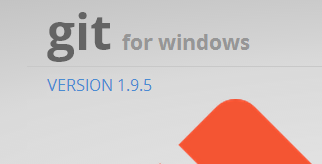
Klik untuk masuk ke halaman dan muat turun fail berikut
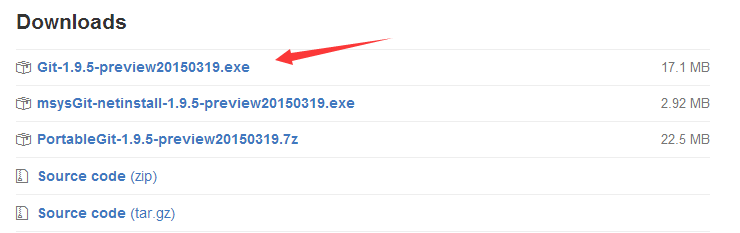
atau muat turun terus versi 2.7.0 terbaharu: v2.7.0.windows.1Ikuti sahaja langkah seterusnya seperti bodoh~ Seterusnya, anda boleh mencari Git Gui dan mula bermain dengan Git Namun, jika anda beralih ke platform lain pada masa hadapan, anda tidak akan dapat bergerak ke hadapan tanpa antara muka grafik. Jadi, jika anda berminat, mari bermain dengan baris arahan, supaya anda boleh bermain Git seperti biasa walaupun anda menukar sistem pada masa hadapan!
Bergembira dengan baris arahan Git
Sudah tentu Git seronok bermain dengan GitHub, tetapi mari kita pelajari beberapa arahan setempat dahulu! Selepas anda memasang Git, kami boleh klik kanan di mana-mana sahaja dan klik Git bash untuk membuka baris arahan Git kami! Anda boleh mengklik Git Init Di Sini untuk mencipta repositori kod terus dalam direktori semasa, atau klik Git Gui untuk membuka halaman operasi grafik Gui!
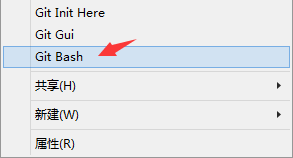
1 Cipta repositori kod
Langkah 1: Konfigurasikan identiti kami dahulu, supaya Git boleh mengetahuinya apabila menyerahkan kod Siapa yang menghantar ia? Perintahnya adalah seperti berikut:
git congif --global user.email "779878443@qq.com"
Selepas konfigurasi selesai, kami boleh memasukkannya semula, tidak termasuk nama, dan kami dapat melihat bahawa kami telah berjaya mengkonfigurasinya
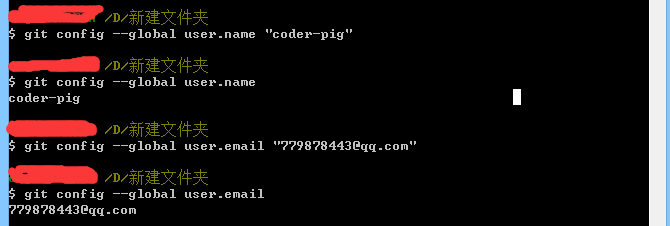
Langkah 2: Cari tempat untuk mencipta repositori kod kami, kemudian saya mencipta projek baharu: TestForGit, pergi ke direktori projek, klik kanan, buka Git Bash kami dan taip arahan berikut untuk melengkapkan penciptaan gudang kod! Selain itu, gudang kod ini sebenarnya digunakan untuk menyimpan beberapa maklumat yang diperlukan untuk pengurusan versi Kod yang kami serahkan secara setempat akan diserahkan kepada gudang kod, jadi kami boleh memilih untuk memulihkan versi tertentu, jika perlu, kami boleh juga Tolak kod yang disimpan dalam repositori kod ke repositori jauh! Contohnya, GitHub!
git init
Dengan kod ringkas, repositori kod dibuat! Teruskan masuk: ls - al Anda boleh melihat bahawa terdapat folder .git dalam direktori bawah, iaitu dia!
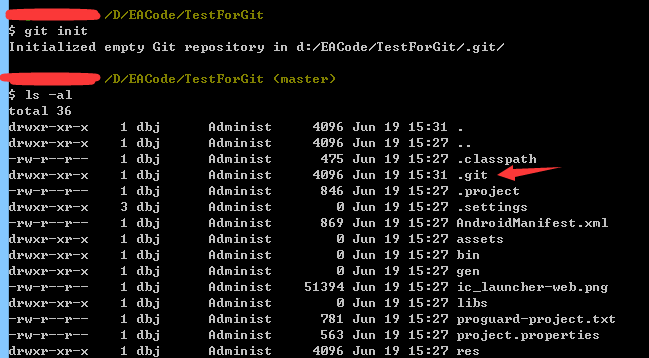
Anda juga boleh membuka direktori projek, dan anda juga boleh melihat folder .git; jika kami mahu memadamkan repositori kod, padamkan sahaja folder ini!
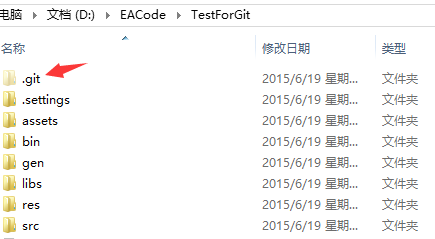
2. Serahkan kod tempatan
Selepas membuat gudang kod, mari kita bincangkan tentang cara menghantar kod terlebih dahulu kepada Semua kandungan yang diserahkan ditambah, dan kemudian komit sebenarnya melaksanakan operasi komit! Contoh arahan adalah seperti berikut Anda boleh menambahnya secara perlahan-lahan. Sudah tentu, anda juga boleh menyerahkan semuanya. Mari cuba buat fail readme.txt dalam direktori projek Tulis sesuatu secara santai, dan kemudian masukkan arahan berikut dalam urutan:
git commit -m "Tulis a. fail readme"
Cuba masukkan arahan:
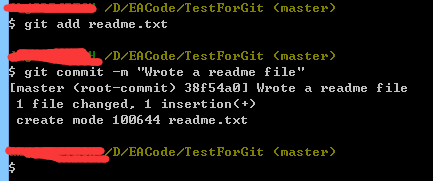
Sudah tentu, jika anda boleh menambah berbilang fail dan kemudian komit semuanya sekaligus, tetapi jika kami menukar banyak fail, kami boleh git add .Tambah semuanya sekali gus, tetapi ada yang tidak berubah selama beratus-ratus tahun atau dijana secara automatik, seperti lib, gen, folder bin, dll. Kita boleh mencipta fail bernama .gitignore dalam direktori akar repositori kod fail, kemudian edit kandungan dan abaikan fail yang tidak perlu diserahkan!
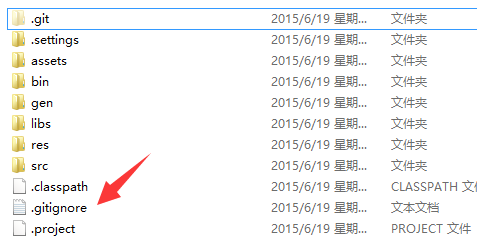
Kemudian masukkan kandungan fail yang akan diabaikan semasa menghantar!
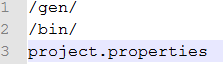
Kemudian apabila kita git add ., fail di sini tidak akan ditambah Selain itu, anda mungkin merasa sukar untuk menulis -m "xxx" selepas komit dan mahu malas, tetapi tetap menulisnya! Apa yang saya masukkan ialah beberapa kenyataan yang diserahkan kali ini, seperti yang telah saya ubah suai! Ia seperti apabila anda menulis kod dan anda malas dan tidak menulis komen, selepas beberapa hari anda tidak akan tahu apa yang anda tulis...
Lihat pengubahsuaian
Baiklah, sebelum ini kami menggunakan git add untuk menyerahkan keseluruhan projek ke gudang tempatan Seterusnya kami akan menukar sesuatu dan kemudian menggunakan status git untuk melihatnya. Untuk bahagian yang diubah suai, sebagai contoh, kami memadamkan kod menu dan pakej berkaitan menu berlebihan dalam MainActivity.java!
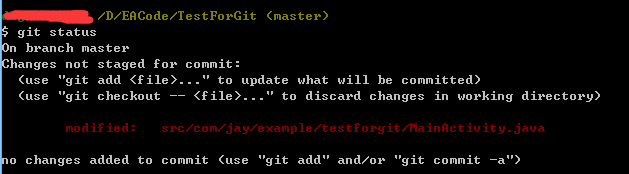
Dia akan meminta kami fail mana yang telah ditukar tetapi belum diserahkan lagi Jika kami ingin melihat apa yang telah diubah secara khusus, kami boleh menggunakan arahan git diff. Selain itu, tekan Q untuk kembali ke input baris arahan!
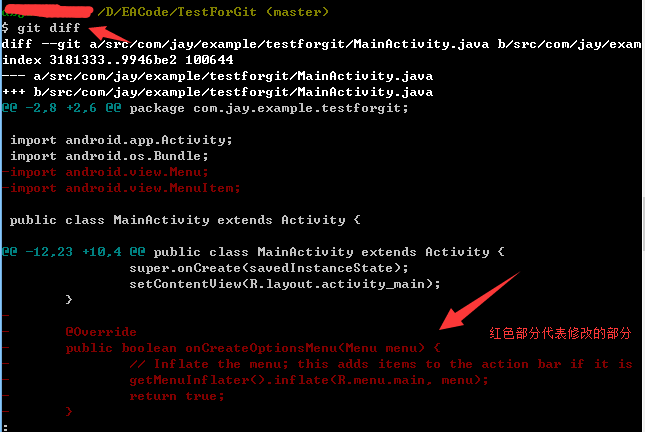
4. Semak rekod penyerahan
Sudah tentu, apabila projek kami berjalan, bilangan komitmen akan meningkat lupa apa yang saya ubah suai setiap kali saya menyerahkannya. Tidak mengapa, Git akan mengingatinya untuk anda Gunakan log git untuk melihat maklumat penyerahan sejarah! Taip
git log
dan tekan Enter:
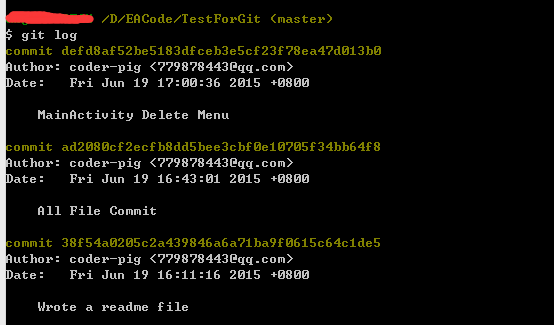
Mari kita ambil sebahagian kecil daripadanya untuk menganalisis:
Tarikh: Jum 19 Jun 17:00:36 2015 +0800
Menu PadamAktiviti Utama
Tempahannya ialah:
Nombor versi yang sepadan dengan penyerahan ini
Pengirim: Nama E-mel
Masa penyerahan
Kandungan pengubahsuaian versi yang diserahkan: ia ialah xxx dalam komit kami -m "xxx"
5 Buat asal perubahan tanpa komitmen
Sebagai contoh, kami baru sahaja menyerahkan versi, dan kemudian menulis banyak perkara dalam keadaan huru-hara, dan tiba-tiba mendapati bahawa kami telah memadamkan sesuatu secara tidak sengaja, dan kemudian ctrl + s untuk menyimpan Okey, adakah anda bersedia untuk menangis pada masa ini Tetapi dengan Git, anda hanya memerlukan arahan pembayaran untuk membatalkan perubahan Sudah tentu, ini berlaku jika anda belum menambah lagi kenyataan dalam MainActivity dan kemudian ctrl + s untuk menyimpan kod tersebut.
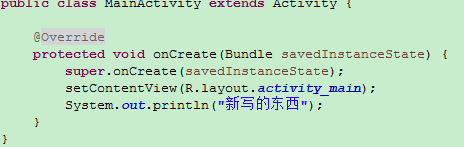
Kemudian taip baris arahan: git diff:
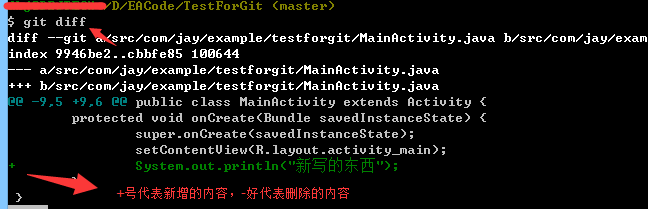
Nah, di sini anda boleh lihat apa yang kami ubah, kami Anda boleh kembali dan memadam baris kod ini, tetapi bagaimana anda mengubahnya jika terdapat beribu-ribu baris? Jadi pada masa ini kita boleh menggunakan
dan kemudian kami akan secara ajaib mendapati bahawa kami baru menulis Kod itu hilang! Duang akan hilang serta merta kalau tak percaya boleh cuba sendiri
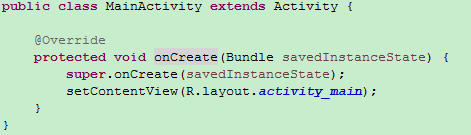
Mestilah kalau kita dah tambah, checkout takde kesan. . Kami perlu membatalkan penambahan terlebih dahulu. Anda boleh menarik balik komit dengan menggunakan arahan berikut:
git checkout src/com/jay/example/testforgit/MainActivity .java
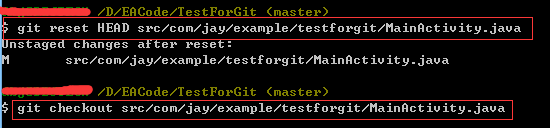
6 Versi rollback
Perkara kelima ialah kami mengajar anda batalkan perubahan tanpa komitmen, tetapi selepas menambah penyerahan, kami Apakah yang perlu saya lakukan jika saya mahu kembali ke versi sebelumnya? Pada titik keempat, kita boleh melihat rekod penyerahan kita melalui git log Kita perlu mendapatkan nombor versi dari sini. Secara amnya, kita hanya memerlukan tujuh aksara pertama; sebagai tambahan, dalam Git, HEAD mewakili versi semasa dan versi sebelumnya ialah HEAD^. Versi seterusnya ialah HEAD^^ dan seterusnya! Mari kita lihat sejarah versi menggunakan Log Git dahulu!
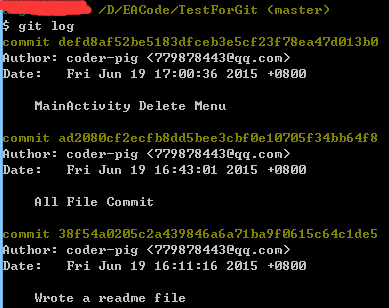
Mari kita kembali ke versi yang diserahkan sebelumnya dan taip arahan berikut mengikut urutan:
git set semula --hard HEAD^
git log
Lihat konsol kami pada masa ini:
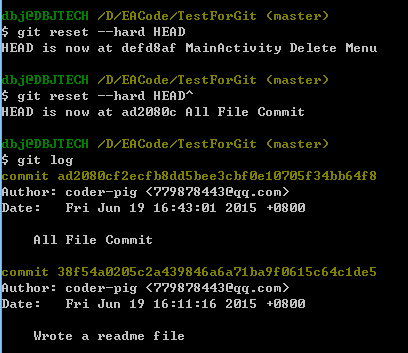
Anda dapat melihat bahawa kami telah kembali ke versi sebelumnya Sudah tentu, anda boleh menulis terus seperti ini:
Semudah itu! Selepas berpatah balik, anda tiba-tiba menyesal dan ingin kembali ke versi baharu. Tetapi malangnya, apabila anda menaip git log, anda mendapati bahawa nombor versi terkini tidak lagi tersedia. Tidak mengapa, Git memberikan anda "ubat penyesalan" ini Git merekodkan setiap arahan yang anda masukkan! Taip:
Anda akan mendapati nombor versi ada di sini:
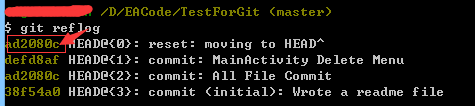
Kemudian taip:
Anda boleh lihat bahawa kami kembali kepada versi terkini, begitu sahaja!

7 Bahagian ini
Bahagian ini memperkenalkan anda kepada alat pengurusan projek Git untuk mengurus gudang tempatan kami dan mempelajari beberapa asas baris Perintah. operasi, saya percaya ia akan membawa kemudahan kepada pembangunan projek anda Sudah tentu, tempatan tidak mencukupi. Nantikan~








